Citas bibliográficas
Citar es “hacer referencia, escrita u oral, a textos o documentos que prueben la verdad de lo que se dice o escribe”.
¿Por qué realizar citas bibliográficas?
Las citas bibliográficas son (y si no, deberían ser) exigidas en todo trabajo de investigación científico, académico o cualquier documento en el que se hayan expresado las definiciones u opiniones de un tercero, pudiendo haber sido formuladas estas en forma textual o no.
Aunque la información científica pertenezca a todos, existen los derechos de autor que especifican quién o quiénes se merecen el crédito por ese trabajo que generó la información que se pretende utilizar. Estos derechos de autor están reconocidos en la mayoría de países del mundo, por lo que el plagio es un delito en todos ellos.
Se debe recordar que citar las fuentes de información de las que nos valemos para realizar a la vez otros trabajos, son una garantía de calidad y demuestran que se habla en el mismo con al menos un mínimo de conocimiento del tema.
Recuerde que usted puede ser plagiado el día de mañana.
¿Cómo realizar citas bibliográficas?
Los estilos de bibliografía crean una forma coherente de citar las fuentes en el documento. Existen muchos estilos o formatos para realizar estos pero en general lo que es fundamental es expresar el nombre del autor, el título de su obra y la fecha tanto de lanzamiento y de citación de la obra.
El estilo de bibliografía se elige de acuerdo al formato pedido para el trabajo que se vaya a realizar. Entre los diferentes estilos están:
APA: American Psychological Association
Chicago: The Chicago Manual of Style
GB7714: Standardization Administration of China
GOST – Orden de nombre: Federal Agency on Technical Regulating and Metrology (Federación Rusa)
GOST – Orden de título: Federal Agency on Technical Regulating and Metrology (Federación Rusa)
MLA: Modern Language Association
ISO 690 - Primer elemento y fecha:International Organization for Standardization
ISO 690 - Referencia numérica: International Organization for Standardization
SIST02: Standards for Information of Science and Technology de Japan Science and Technology Agency
Turabian: Estilo Turabian
Gestores bibliográficos
Son programas orientados a web o de escritorio que ayudan a llevar de mejor manera la bibliografía que alguien posee. Permite guardar las referencias y copiarlas cuando hace falta a los trabajos escritos. En fin, administra toda la documentación que se tenga. El más conocido hasta ahora es EndNote pero a continuación se presenta una opción OpenSource.
Zotero
Es una extensión y/o Plugin que se puede instalar en FireFox, cuya integración permite coleccionar, administrar y hacer referencia a búsquedas que se hagan, incluyendo capturas de sitios web. Además se puede poner toda la información bibliografía de libros, añadir imágenes, etc. Y lo mejor para la mayoría, no sólo de estudiantes, es que es gratuito.
Integración de Zotero con OpenOffice 3.1 (En mi caso Windows Vista o Linux Fedora)
Instalar el agregado Zotero en FireFox desde la página http://www.zotero.org/, luego se accede a él desde el menú Herramientas.
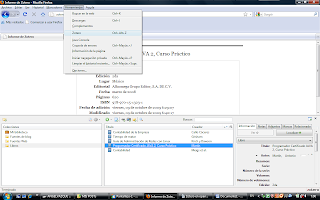
Descargar la extensión (Zotero.oxt) de http://www.zotero.org/support/word_processor_plugin_installation
Para instalar la extensión se abre el Administrador de Extensiones que está en el menú Herramientas de OpenOffice, pulsamos Agregar y escogemos la extensión para instalar y pulsamos Abrir.
Una vez instalada la extensión, aparecerá la siguiente barra.
Uso: El primer botón (Insertar Citación) permite insertar una cita, esto quiere decir una referencia a la bibliografía consultada del escrito. Para ingresar la lista de la bibliografía consultada utilizamos el tercer botón (Insertar Bibliografía). El sexto botón permite escoger el estilo de citación y bibliografía (APA, MLA, IEEE, etc). El segundo y cuarto botón sirve para editar una citación o la bibliografía respectivamente, mientras que el quinto botón (Refrescar) sirve para actualizar la lista bibliográfica.
Nota: Cada vez que el agregado Zotero de FireFox se actualice, se deberá actualizar a esa versión en OpenOffice también, para esto se elimina la extensión de OpenOffice, se vuelve a descargar la versión actual de la extensión y se instala esta de nuevo. Esto se debe a que el add-on y el plugin de OpenOffice deben ser compatibles, es decir, de la misma versión, de no ser así, la barra marca un error de compatibilidad. Para suprimir la extensión vaya al Administrador de Paquetes, seleccione el paquete Zotero.oxt de la casilla Mis Paquetes, haga clic en el botón Eliminar del Administrador de paqutes y para reinstalar repita el proceso indicado anteriormente (Interián Pool).
Fuentes de Información
Interián Pool, Carlos. “ALTERNATIVAS LIBRES A ENDNOTE.” GNU TIPS 9 Nov 2009. 1 Oct 2009.







